В Windows 10 появилась совершенно новая функция общего доступа. Он называется Near Share, и его называют версией AirDrop от Microsoft. Эта функция позволяет вам обмениваться файлами и ссылками с ближайшими компьютерами. Ближайший компьютер — это тот, которому вы доверяете, и он находится в той же сети, что и ваш компьютер. Эта функция доступна в сборке Windows 10 Insider Build 17083 и работает только с другими компьютерами той же сборки. Для отправки ссылок и передачи файлов требуется Bluetooth.
Почти общий доступ в Windows 10
Near Share интегрирован в функцию общего доступа Windows 10. Приложения, поддерживающие функцию обмена, будут иметь доступ к функции Near Share. А пока вы можете протестировать его в проводнике. Откройте папку и выберите файл. Когда файл выбран, на ленте появится новая вкладка под названием «Поделиться». Перейдите на эту вкладку и нажмите зеленую кнопку «Поделиться».
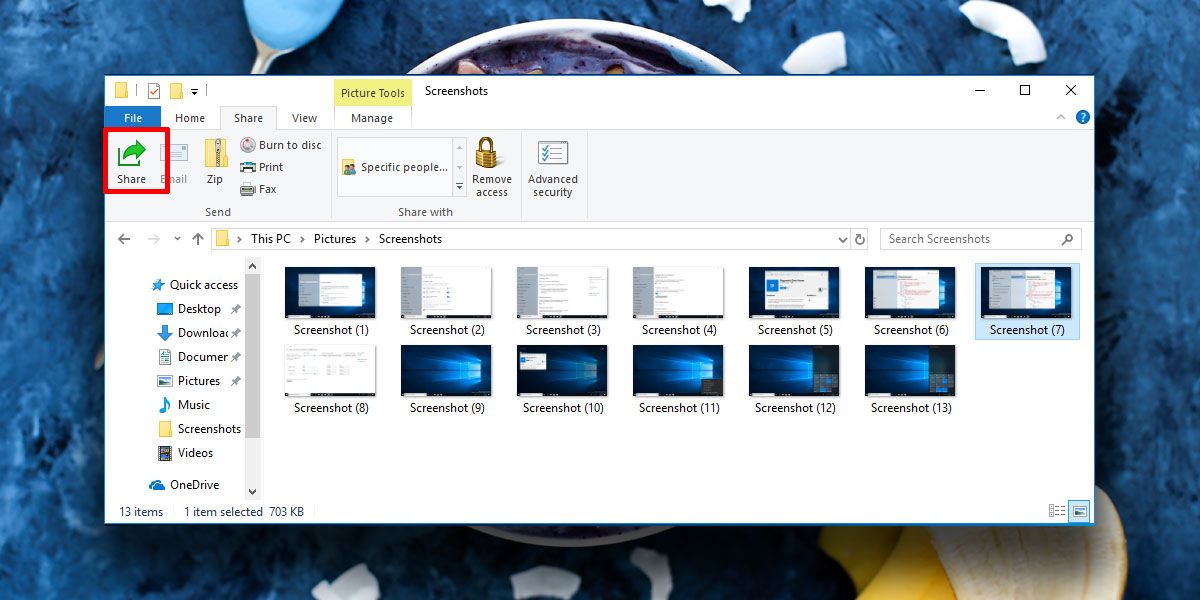
Это откроет новое меню со списком приложений, которым вы можете поделиться файлом. Прокрутите вниз и найдите раздел устройств поблизости. Windows 10 будет искать другие компьютеры с Windows 10, которые могут отправлять и получать файлы через Near Share.
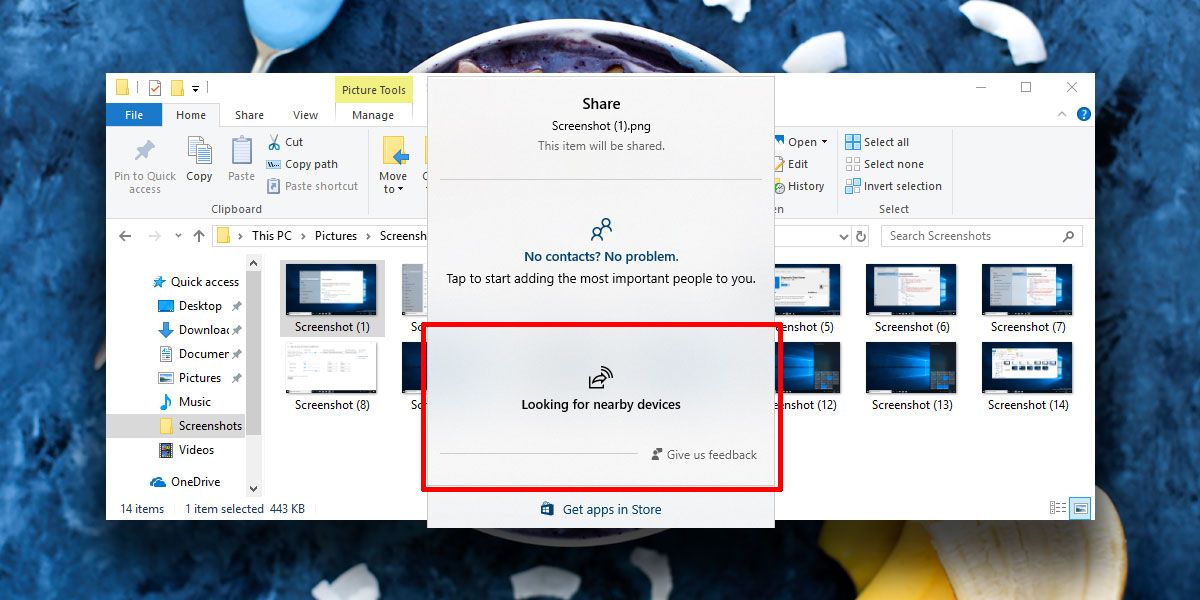
Чтобы другой компьютер получил файл или даже отобразился в списке ближайших устройств, он должен:
Включили ли Bluetooth
Near Share включен из Центра поддержки
Запуск Windows 10 Insider Build 17083 или выше
Включите Near Share
В Центре действий в Windows 10 есть переключатель для включения или выключения Near Share. Откройте Центр уведомлений и найдите кнопку под названием «Общий доступ». Щелкните его, чтобы включить Near Share. Когда включен Near Share, другие компьютеры в вашей сети с правильной сборкой Windows 10 смогут видеть ваш компьютер в списке своих ближайших устройств.

Файлы и ссылки не могут быть просто отправлены на другие ПК, если они этого не примут. Когда кто-то пытается отправить вам файл или поделиться ссылкой, вы получите всплывающее уведомление на рабочем столе с предупреждением об этом. Затем вы можете принять или отказаться от получения файла. Если вы откажетесь от получения файла, он не внесет в черный список компьютер, который пытался его вам отправить.
Эта функция, скорее всего, будет доступна пользователям стабильной сборки Windows 10 со следующим крупным обновлением Windows 10. Он должен прибыть в первой половине 2018 года, но это настолько точно, насколько мы можем прогнозировать на данный момент. Сказать, что эта функция будет хорошо принята, — значит ничего не сказать; это беспроводной общий доступ, при котором вам не нужно прыгать через настройки общего доступа к сети.

